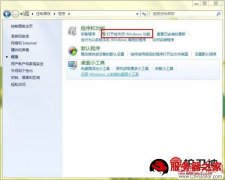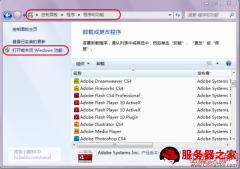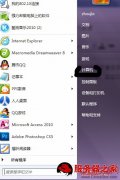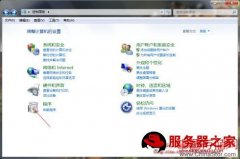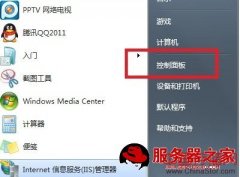本文介绍Win7系统下设置IIS7显示http500错误详细信息的方法,希望对于IIS服务器入门者给与帮助。更多IIS入门资源请本站内搜索。
IIS下经常会发现http 500内部服务器错误,这说明IIS服务器无法正常解析ASP代码。但是具体的错误原因是有很多的,所以启用调试功能显示出详细的错误信息有助于我们更快的找到原因所在。
为了调试程序可以打开“ASP设置选项-调试属性”里面的一些调试功能,方便程序的调试。下面让志文工作室来给你介绍具体的操作方法:
1、打开IIS7的功能视图 :“ASP-打开功能(右边顶部)-调试属性”里“将详细错误发送到浏览器”后面改为“TRUE”,然后点右边的“应用”;
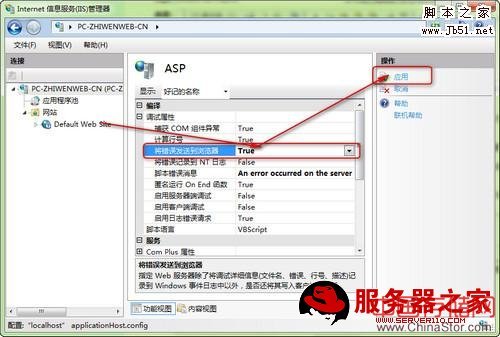
2、然后在“错误页”设置选项里,双击 500 那一行,再点文件按路径后面的“设置”。在跳出的对话框中将“相对文件路径”里默认的文件名“500.htm”改为“500-100.asp”,确定。
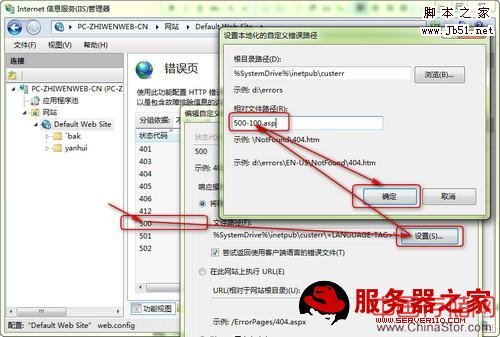
3、在IE浏览器的“Internet选项”中,把“高级”里的“显示友好HTTP错误信息”的小勾勾去掉。
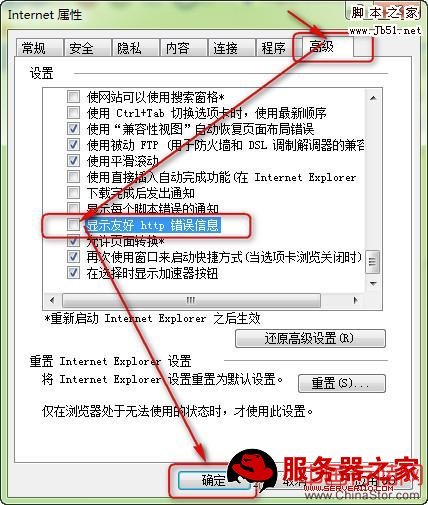
这时候再调试ASP就会出现具体的错误,根据具体的错误提示查找在线帮助文档即可找出对应的解决方法!
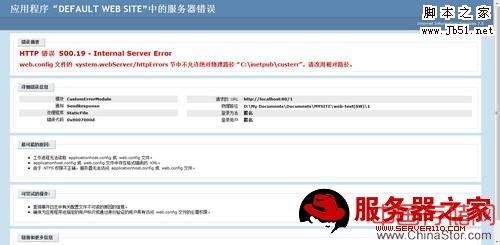
比如对于新手常见的错误有:
详细错误信息显示的是
“Active Server Pages 错误 ‘ASP 0131′ 帮助文档查找即可知道错误原因即为“不允许的父路径”, 请按照下列步骤操作启用父路径:1. 单击 开始,单击 管理工具,然后单击 Internet Information Services 管理器。
2. 在 IIS 控制台中展开 Web 站点运行 OWA (通常这是 默认网站)。
3. 找到包含 ASP Web 应用程序的 Web 文件夹。
4. 用鼠标右键单击 Web 文件夹,然后单击 属性。
5. 在 目录 选项卡上单击 应用程序设置 部分的 配置。
6. 在 应用程序选项 选项卡上单击以选中 启用父路径 复选框。
7. 单击 确定,然后单击 确定,再次以应用所做的更改。
声明: 此文观点不代表本站立场;转载须要保留原文链接;版权疑问请联系我们。